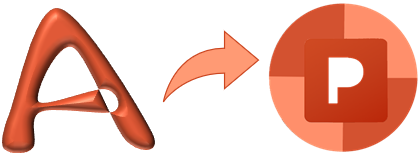В своей книге «Анимация в PowerPoint: путь к мастерству» я совсем не рассматривала анимацию графиков и диаграмм. Это отдельная большая область, в целом довольно простая. В PowerPoint есть 17 типов диаграмм, и многие типы имеют до 7 разновидностей построения. Диаграммы строятся по табличным данным, которые можно задавать прямо в PowerPoint, а можно связывать динамически с таблицами Excel. Также диаграммы имеют много параметров настроек как отображения данных таблиц, так и внешнего вида в целом.
Что касается анимации диаграмм, то тема практически не тронута, несмотря на большое количество видео и описаний в интернете. Все примеры сводятся, в лучшем случае, к анимации постепенного появления данных диаграммы без какого-либо намеренного управления, а в худшем – к анимации рисунков и фигур вместо графиков с данными.
Для осмысленной анимации данных диаграмм хотелось бы добиться следующего:
- запускать отрисовку отдельных кривых или столбиков по кнопкам с триггерами;
- по одной кнопке с триггерами отображать отдельные ряды или категории разных таблиц данных;
- управлять каждой кривой одной таблицы данных отдельными кнопками;
- добавлять или убирать данные кривых, чтобы демонстрировать динамику процессов.
Большую часть этих задач удалось решить с помощью добавления или, наоборот, удаления эффектов, а также настройки триггеров и начала запуска эффектов анимации. Предлагаю посмотреть видео, в котором тема 10 класса по физике «Движение тела, брошенного под углом к горизонту» проиллюстрирована графиками и интерактивными заданиями к ним.
На слайде 2 реализованы шаблон «Множество верных ответов» и появление ссылки перехода на следующий слайд только в случае правильного ответа.
Для графиков на слайде 3 в Excel были выполнены расчеты зависимостей x(t) и y(t) для одной начальной скорости и 4 значений углов; две таблицы по 5 колонок скопированы в PowerPoint. Отрисовка этих таблиц происходит на слайде 3, по категориям с переключателем, установленным на фигуру с надписью. Дополнительное задание на определение значения начальной скорости реализовано по шаблону задания с одним верным ответом.
На слайде 4 эти же диаграммы построены без анимации. На диаграмме слева интерактивное задание по поиску точек на графике сделано по алгоритму построения шаблона игры «Найди отличия».
Слайд 5 является скорее информационным, но при желании здесь можно использовать инструменты Перо или Маркер, чтобы сделать отметки на графиках.
Для графиков на слайде 6 использованы 4 разных таблицы из 2 колонок, составленных из ранее рассчитанных значений x(t) и y(t) для каждого угла, таким образом, точки – это одинаковые моменты времени с шагом 0,1 с. Такое решение организации данных не обязательно, можно использовать одну таблицу с 4 парами колонок. Сам слайд сделан в виде игры «Загадки с фиксированной последовательностью». Загадками выступают вопросы по рассмотренному материалу, а отгадками – кривые на одном их четырех наложенных друг на друга графиков.
Таким образом, с помощью анимации диаграмм с триггерами можно организовать осмысленное управление отображением данных. Такая работа требует умения и опыта работы с окном Область анимации, ничего особо трудного в ней нет. Никаких хитростей для ускорения процесса, пока придумать не получилось, каждый эффект приходится добавлять и настраивать отдельно.
Помимо анимации диаграмм в презентации были применены алгоритмы «детских» шаблонов «Найди отличия», «Загадки», один и много верных ответов, описанные в книге в главе «Простые задания». Эти «детские» шаблоны являются кирпичиками, из которых можно быстро построить многие другие задания, поэтому учителям не стоит относится к ним как к ненужным в работе учителя. Освоение анимации в PowerPoint – несложная наука, а пользы для работы и собственного хорошего настроения получается много.